реклама
Wi-Fi е повсеместно. Въпреки че това е предимно благословия, това също означава, че има много Wi-Fi сигнали, които се състезават в едно и също пространство. Въпреки че вашият смартфон има предвид силата на сигнала, настройките за защита на Wi-Fi и стабилността на мрежата, той не винаги се свързва с Wi-Fi мрежата, която предпочитате.
За щастие, можете да поемете контрола върху процеса на Wi-Fi връзка и да дадете приоритет на най-добрите Wi-Fi мрежи. Приоритизирането на Wi-Fi връзка трябва да ви осигури постоянна връзка, като същевременно ви позволява лесно да преминавате между връзките.
Ето как да дадете приоритет на Wi-Fi мрежа на Android или iOS.
Как да зададете приоритет на Wi-Fi мрежата на устройства с Android
Потребителите на Android имат две възможности за приоритизиране на Wi-Fi връзки. Вашият избор на приоритет за Wi-Fi зависи от версията на Android, която използвате.
Някои Android ROM имат интегрирани опции за приоритет на Wi-Fi. Междувременно други потребители на Android могат да изтеглят и използват приложение за контрол на приоритета на WI-Fi.
Поставете приоритет на Wi-Fi мрежата на Android с помощта на вградени настройки
Един от най-добрите причини за използване на персонализирани Android ROM 12 причини за инсталиране на персонализиран Android ROMМислите, че вече не се нуждаете от персонализиран Android ROM? Ето няколко причини за инсталиране на персонализиран Android ROM. Прочетете още е богатството на допълнителни настройки. Всъщност някои идват с вградена опция за задаване на приоритет на Wi-Fi мрежата. За да проверите дали вашият ROM има такъв, отворете Настройки> Мрежа и интернет> Wi-Fi.
Чукнете върху меню за препълване, след това натиснете Усъвършенстван Wi-Fi. Ако видите a Приоритет на Wi-Fi опция, можете да посочите приоритета на Wi-Fi мрежите тук. Въпреки че някога акционерният Android имаше тази функция, сега вече е отдавна. Ако не виждате Приоритет на Wi-Fi опция, можете да използвате приложение за приоритет на Wi-Fi на трета страна.
Задаване на Android Wi-Fi приоритет с помощта на приложение
За щастие, има няколко приложения, които ви позволяват да давате приоритет на своите Wi-Fi връзки на Android. Ето три, които трябва да проверите.
1. Приоритет на WiFi



WiFi Prioritizer е безплатно приложение, което ви позволява да зададете приоритет на Wi-Fi връзката на устройства с Android. Приложението периодично следи силата на сигнала и съответно превключва между мрежите.
След като инсталирате, отворете приложението и изберете Активиране на планирана работа. Отдолу ще видите списък на вашите запазени Wi-Fi мрежи. Wi-Fi мрежите в горната част на списъка имат по-висок приоритет от тези по-долу. Можете да плъзнете Wi-Fi мрежите нагоре и надолу в списъка, за да промените техния приоритет.
WiFi приоритет сканира за нови Wi-Fi мрежи на всеки 60 секунди. За да промените интервала на сканиране, докоснете меню за препълване, след това натиснете Настройки> Опресняване на интервал.Можете да промените времето за сканиране на Wi-Fi мрежа между пет секунди и 30 минути. По-ниските стойности позволяват по-бързо превключване и актуализиране на мрежата с цената на живота на батерията.
Можете също да промените минималната сила на сигнала за Wi-Fi връзка. Ако е налична мрежа с по-висок приоритет и ако нейният сигнал е по-добър от тази стойност, тогава приложението ще премине към мрежата с по-висок приоритет. Той може също да провери за интернет свързаност в текущата мрежа. Ако няма свързаност в текущата мрежа, тя автоматично ще премине към следващата налична мрежа.
Ако искате временно да деактивирате Wi-Fi Prioritizer, можете да превключвате Активиране на планирана работа изключен. За да го деактивирате за постоянно, просто деинсталирайте приложението.
Изтегляне: WiFi приоритет за андроид (Безплатно)
2. Wi-Fi превключвател
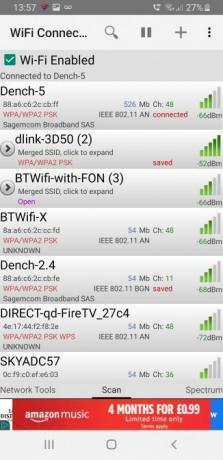

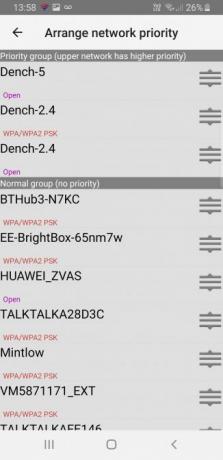
Wi-Fi Switcher е приложение за автоматичен мрежов превключвател за Android. Приложението следи обкръжението ви за най-добрия Wi-Fi сигнал. В зависимост от вашите настройки, Wi-Fi превключвателят ще ви премести в най-добрата опция за локална мрежа.
Wi-Fi превключвателят е лесен за настройка и използване. След като отворите приложението, веднага виждате списък със запазените си Wi-Fi мрежи. Оттук превъртете надолу записания си списък с Wi-Fi мрежа и поставете отметки в квадратчетата до връзките, на които искате да дадете приоритет.
Има и други опции за свързване на Wi-Fi Switcher. Например, можете да настроите Wi-Fi превключвателя да се свързва само с предпочитани мрежи. Това е удобен начин за освобождаване от всякакви неочаквани отворени мрежи. По същия начин можете да се уверите, че устройството ви никога не се свързва с отворена мрежа.
По-нататък надолу опциите на Wi-Fi Switcher, можете да промените опциите за превключване на Wi-Fi по отношение на нивото на сигнала, интервалите на сканиране и дали да превключвате между Wi-Fi мрежи със същото име. (Например, ако има 2.4GHz и 5.0GHz връзка, използвайки същото име.)
Изтегли: Wi-Fi превключвател за андроид (Безплатно)
3. WiFi Мениджър на връзки
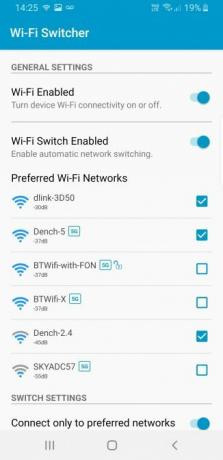
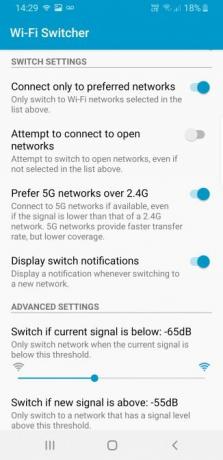

WiFi Connection Manager е комбинирано приложение за анализ и управление на Wi-Fi мрежа. Той разполага с инструменти за мрежова връзка, графики за спектър на Wi-Fi канали, ръчни списъци с приоритети за Wi-Fi връзка и няколко други полезни инструменти. Приложението показва списък на локалните Wi-Fi сигнали автоматично. Всеки запис включва силата на сигнала, Wi-Fi канал, тип защита на Wi-Fi и много други.
За да зададете приоритета на Wi-Fi сигнала, изберете меню за препълване, тогава Подредете мрежовия приоритет. От тук можете да плъзнете и пуснете запаметените си Wi-Fi мрежи в реда на вашите предпочитания. Можете също така да създадете „най-високо ниво“ на Wi-Fi мрежи в самия връх на списъка. Wi-Fi мрежите от най-високо ниво получават предимство пред всичко останало.
Изтегли: WiFi връзка за мениджър за андроид (Налична е безплатна покупка в приложението)
Задайте приоритет на Wi-Fi мрежата на iPhone и iPad
Невероятно е, че няма начин да зададете приоритет на Wi-Fi мрежата на iPhone. Няма дори приложения на трети страни, които също добавят функционалност за приоритет на Wi-Fi към iOS.
iOS има набор от критерии, които използва за автоматично присъединяване към Wi-Fi мрежи. Разбира се, Apple пази точната наука зад себе си в тайна. Но това дава груба представа как ОС решава коя Wi-Fi мрежа да използва. iOS се опитва да се свърже с Wi-Fi мрежи в този ред:
- Вашата "най-предпочитана" мрежа
- Частната мрежа, към която най-скоро се присъединихте
- Частна мрежа
- Публична мрежа
Вашите действия за свързване с Wi-Fi мрежа променят резултата, присвоен на всяка Wi-Fi мрежа. Например, ако iOS ви свърже с нежелана мрежа и незабавно прекъснете ръчно, резултатът от тази мрежа намалява. По същия начин, ако ръчно се свържете към Wi-Fi мрежа през други опции, този резултат за Wi-Fi мрежа получава тласък.
За съжаление, няма начин да се разбере напълно метода на приоритет на Wi-Fi мрежовата връзка на Apple.
Дайте приоритет на Wi-Fi мрежите на macOS, за да синхронизирате с iPhone
Ако имате Mac, можете да дадете приоритет на мрежите там и след това да ги синхронизирате с вашия iPhone. Преди да продължите, не забравяйте да влезете с един и същ Apple ID на двете устройства.
Освен това се уверете, че сте включили iCloud Sync. За да потвърдите това, отворете Системни предпочитания на вашия Mac. Кликнете върху iCloud (ще трябва първо да изберете името си на macOS Каталина и по-нови) и се уверете в това Ключодържател се проверява.
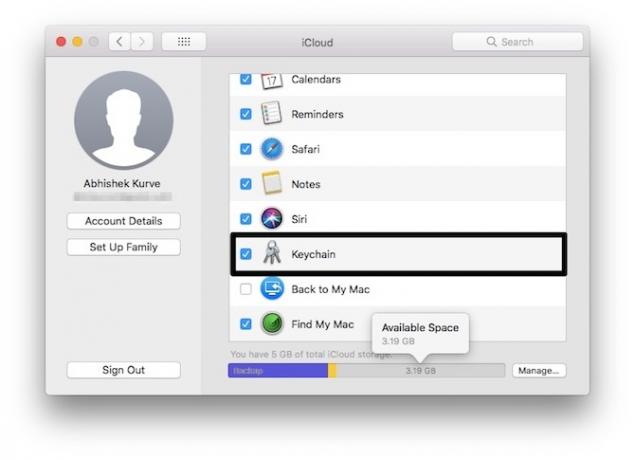
На вашия iPhone отворете Настройки и докоснете банера с име в горната част. Навигирайте до iCloud> Keychain и го включете.


Сега, след като сте потвърдили предпоставките, можете да зададете приоритет на Wi-Fi мрежата на iPhone. На вашия Mac кликнете върху Икона на лентата на Wi-Fi менюто и щракнете Отворете мрежовите предпочитания. След това щракнете върху напреднал.
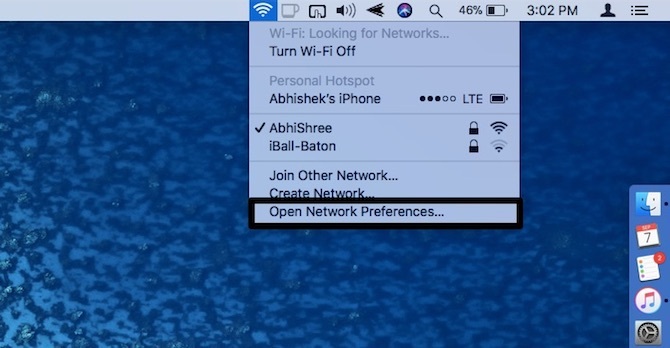
Тук трябва да видите списъка със запазени Wi-Fi мрежи. Мрежите в горната част на списъка имат по-висок приоритет от тези в дъното. Можете да плъзнете мрежи в желания от вас ред. Кликнете Добре когато сте готови.
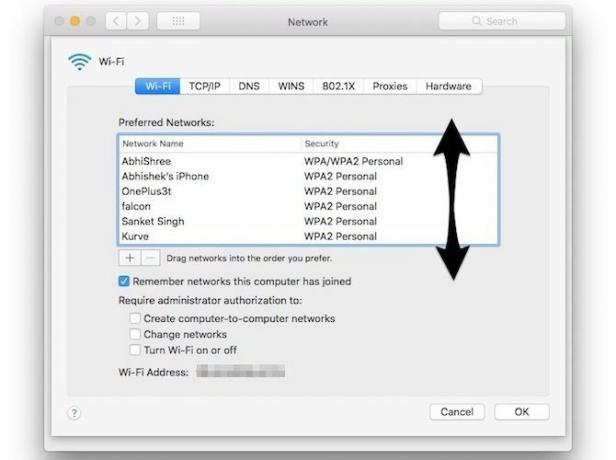
Сега вашите предпочитания трябва да запазите и след това да синхронизирате безпроблемно с вашия iPhone. Ако имате проблеми със синхронизирането им с вашия iPhone, уверете се, че сте влезли с една и съща Apple ID на двете устройства. Ако това не работи, опитайте да рестартирате и двете. Освен това се уверете, че пространството ви в iCloud не е пълно.
Въпреки че този метод не е много труден, неговата зависимост от наличието на Mac го прави малко неудобно. Няма отричане, че Mac и iPhone работят чудесно заедно Трябва ли потребителите на Mac винаги да купуват iPhone?Ако сте на Mac, трябва да вземете iPhone на Apple, а не на Android или Windows Phone. Защо? Има много ползи от комбинацията iPhone-Mac. Прочетете още , но това не притежава собствениците на iPhone, които предпочитат да използват Windows. Да се надяваме, че Apple добавя начин скоро да промените приоритета на Wi-Fi мрежата директно на iPhone.
Поставете приоритет на Wi-Fi мрежите за постоянна свързаност
Преди да настроя предпочитаните от мен Wi-Fi мрежи, устройството ми с Android ще остане свързано с една Wi-Fi мрежа, докато не умре последната лента от сигнала му. Той няма да се свърже автоматично с Wi-Fi мрежа с по-добра здравина, въпреки че други опции бяха в обхват.
Използването на приложение за приоритет на мрежата с Android Wi-Fi прави този проблем да изчезне. Устройството ви никога няма да ви принуди да издържите отново слаба Wi-Fi връзка.
Не забравяйте обаче, че понякога проблемът с връзката не е вашият телефон. Ето защо скоростта на вашия Wi-Fi пада и как можете да го поправите Спада ли скоростта на Wi-Fi? Ето защо и 7 съвета за отстраняването муИскате ли да ускорите вашия Wi-Fi? Следвайте тези методи, за да коригирате бавните скорости на интернет, които развалят времето ви онлайн. Прочетете още .
Гавин е старши писател за MUO. Той е също редактор и SEO мениджър за крипто-фокусирания сайт на сестрата на MakeUseOf, Blocks Decoded. Има BA (Hons) Contemporary Writing with Digital Art Practices, грабени от хълмовете на Девън, както и над десетилетие професионален опит в писането. Той се наслаждава на обилни количества чай.